Thaum koj siv koj lub xov tooj Android, koj yuav pib cia siab rau nws rau koj cov haujlwm txhua hnub. Nrog lub xov tooj Android, koj tuaj yeem xa lus tam sim, tau txais email ceeb toom, sau ntawv, thiab ua ntau yam ntxiv. Txawm li cas los xij, thaum siv lub khoos phis tawj, qee zaum koj xav tias tub nkeeg los tshuaj xyuas koj lub xov tooj, txawm tias nkag mus rau cov ntaub ntawv lossis saib cov ntawv ceeb toom. Vim li no, thev naus laus zis muaj uas yuav tso cai rau koj nkag mus tau yooj yim hauv koj lub xov tooj Android los ntawm koj lub PC.
Kauj ruam
Txoj Kev 1 ntawm 3: Siv USB Cable

Kauj ruam 1. Txuas lub xov tooj Android rau lub computer ntawm USB cable
Cov kab no muaj nyob hauv pob khoom muag ntawm lub xov tooj ntawm tes. Txuas qhov kawg me me ntawm kab ntawv mus rau USB chaw nres nkoj hauv qab ntawm lub xov tooj.
- Txuas qhov kawg ntawm txoj kab txuas mus rau qhov chaw nres nkoj USB khoob ntawm koj lub computer.
- Ib lub cim USB thiab "Txuas nrog Raws Li Cov Khoom Siv" kev ceeb toom yuav tshwm ntawm lub xov tooj ceeb toom bar. Los ntawm lub neej ntawd, koj lub xov tooj Android yuav txuas nrog hauv Media Media (MTP) hom. Nrog hom no, koj tuaj yeem nkag tau cov ntaub ntawv hauv koj lub xov tooj, nrog rau luam cov ntaub ntawv xov xwm tshiab rau lawv.
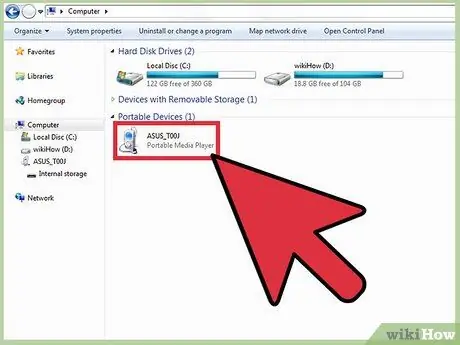
Kauj Ruam 2. Nkag mus rau koj lub xov tooj
Tam sim no, lub xov tooj txuas nrog lub khoos phis tawj hauv kev khaws cia ntau, thiab lub xov tooj yuav tshwm sim zoo li USB tsav. Qhib Cov Ntaub Ntawv Explorer ntawm koj lub khoos phis tawj, tom qab ntawd ob npaug nyem rau lub npe ntaus ntawv hauv "Devices with Removable Storage."
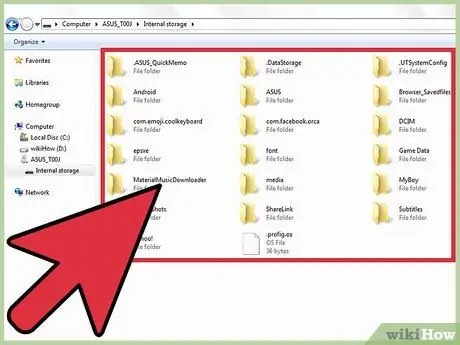
Kauj Ruam 3. Nrhiav cov ntawv koj xav tau
Tom qab nkag mus rau koj lub xov tooj nco, koj tuaj yeem qhib cov ntawv thiab cov ntawv hauv lawv los ntawm ob-nias rau lawv.
Koj tseem tuaj yeem txiav, txav, thiab muab cov ntaub ntawv tshiab ncaj qha rau koj lub xov tooj cia
Txoj Kev 2 ntawm 3: Siv AirDroid
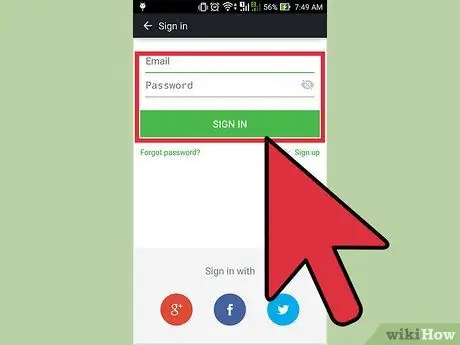
Kauj ruam 1. Nco ntsoov tias koj tau kos npe rau hauv AirDroid
Nrhiav thiab coj mus rhaub lub cim AirDroid ntawm koj lub xov tooj lub tsev tshuaj ntsuam lossis app tub rau khoom.
- Yog tias koj twb tau nkag mus lawm, koj yuav raug coj mus rau tus account saib. Yog tias tsis yog, sau koj cov ntaub ntawv AirDroid tus lej xov tooj hauv cov teb uas tau muab, tom qab ntawd coj mus rhaub "Nkag Mus Rau Hauv".
- Tsis txhob kaw AirDroid ntawm koj lub xov tooj. Txhawm rau tawm ntawm lub app saib, es tsis txhob kaw nws, nyem lub pob Tsev.
- Yog tias koj tsis muaj AirDroid teeb tsa, xub rub tawm lub app los ntawm Google Ua Si.
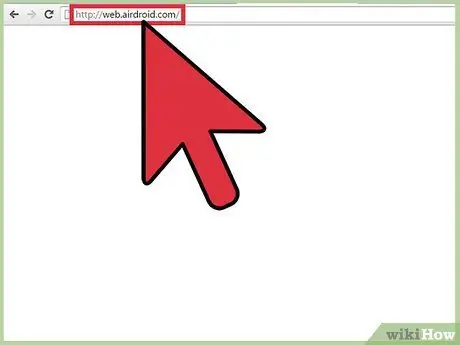
Kauj Ruam 2. Mus ntsib AirDroid qhov chaw nrog txhua lub browser hauv koj lub computer
Nplooj ntawv pib ntawm lub xaib no yuav nug koj kom nkag mus rau hauv AirDroid.
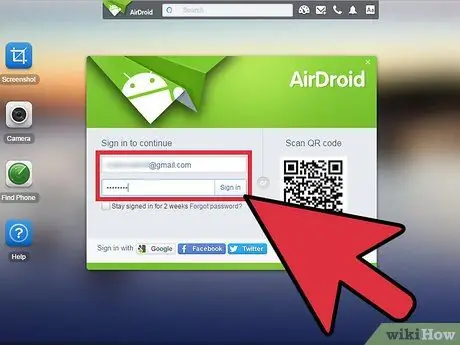
Kauj Ruam 3. Nkag mus rau koj tus lej AirDroid tus lej email chaw nyob thiab tus password hauv cov teb uas tau muab, tom qab ntawd nyem Nkag mus.”
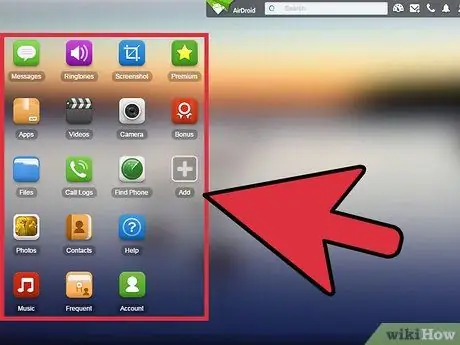
Kauj Ruam 4. Nkag mus rau lub xov tooj Android los ntawm lub khoos phis tawj los ntawm txhaj lub npe ntawm lub xov tooj
Thaum lub khoos phis tawj txuas nrog lub xov tooj, Tom qab kev sib txuas ua tiav, koj yuav tau txais AirDroid ceeb toom hauv xov tooj.
- Tam sim no, koj tuaj yeem xa SMS, hu xov tooj, tau txais cov ntawv ceeb toom app, tshem tawm cov apps, tshem tawm hu thiab sau cav, thiab xa cov nkauj lossis duab cov duab rau koj lub cuab yeej Android ntawm PC.
- Koj tuaj yeem nkag mus rau koj lub xov tooj Android ntawm AirDroid txawm tias lub xov tooj tsis ncav tes. Koj tsis tas yuav txuas koj lub khoos phis tawj thiab xov tooj mus rau tib lub network siv AirDroid.
Txoj Kev 3 ntawm 3: Siv Mobizen
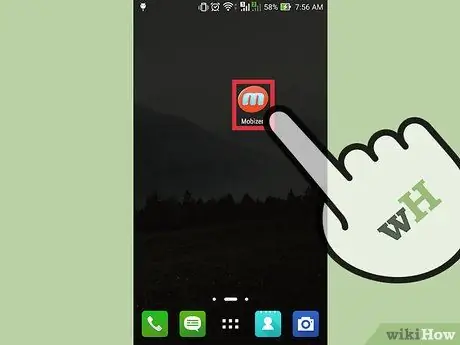
Kauj Ruam 1. Nrhiav thiab coj mus rhaub lub cim liab lub voj voog nrog xiav "m" hauv nruab nrab kom qhib Mobizen
Mobizen tso cai rau koj nkag mus tau yooj yim hauv koj lub xov tooj Android los ntawm koj lub computer
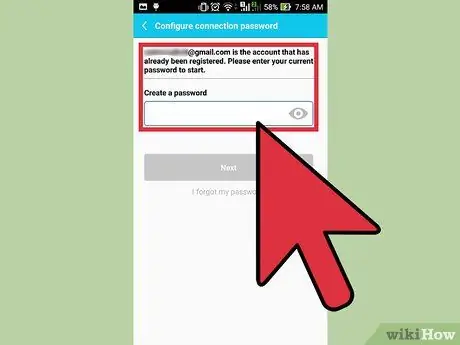
Kauj Ruam 2. Nkag mus rau Mobizen hauv xov tooj
Nkag mus rau Mobizen ID thiab tus lej zais hauv cov teb uas tau muab, tom qab ntawd coj mus rhaub "Nkag Mus Hauv" txhawm rau nkag mus rau app.
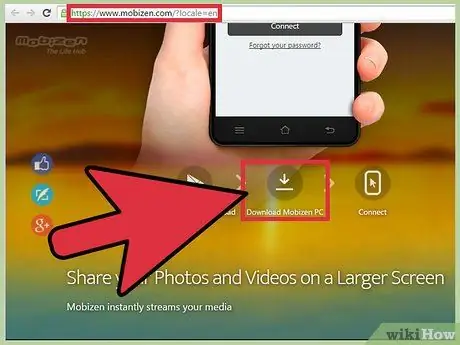
Kauj Ruam 3. Nruab Mobizen hauv computer
Koj tuaj yeem rub tawm Cov ntaub ntawv teeb tsa Mobizen los ntawm lub vev xaib raug cai. Nyem "Rub Mobizen PC" nyob nruab nrab ntawm lub vijtsam, tom qab ntawd tos rau txheej txheem rub tawm kom tiav. Tom qab ntawd, khiav qhov program program.
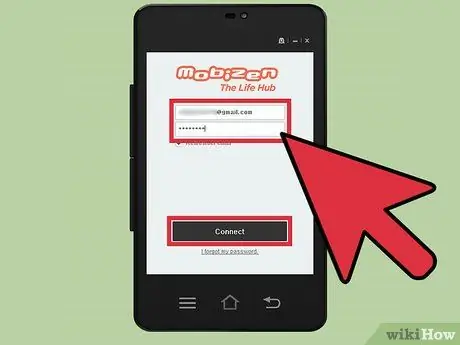
Kauj Ruam 4. Txuas PC rau hauv xov tooj
Ob npaug nias rau Mobizen lub cim ntawm lub desktop, tom qab ntawd nkag mus nrog koj tus lej Mobizen. Mobizen yuav txheeb xyuas qhov kev sib txuas zoo tshaj plaws los siv (USB, Wi-nkaus, lossis 3G). Yog tias koj lub khoos phis tawj txuas nrog Wi-nkaus network, Mobizen yuav siv lub network ntawd txuas rau koj lub xov tooj.
Txhawm rau hloov cov ntaub ntawv loj, koj tuaj yeem siv USB txuas. Qhov tseeb, Mobizen tseem tuaj yeem siv hla cov ntaub ntawv xov tooj ntawm tes
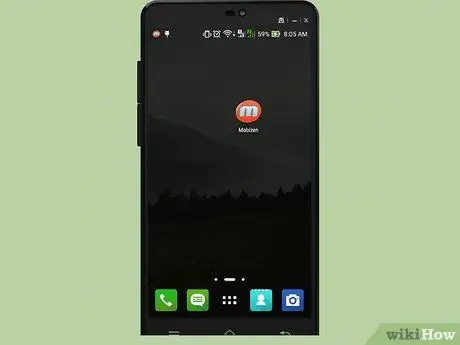
Kauj Ruam 5. Nkag mus rau Android ntaus ntawv los ntawm lub computer
Tom qab txuas koj lub xov tooj, tam sim no koj tuaj yeem nkag mus rau koj lub xov tooj nyob deb. Nrog Mobizen, koj tuaj yeem tswj hwm koj lub cuab yeej, nrog rau teb lus thiab hu xov tooj. Sib nrug ntawm qhov ntawd, koj tseem tuaj yeem siv Mobizen los hloov cov ntaub ntawv.







